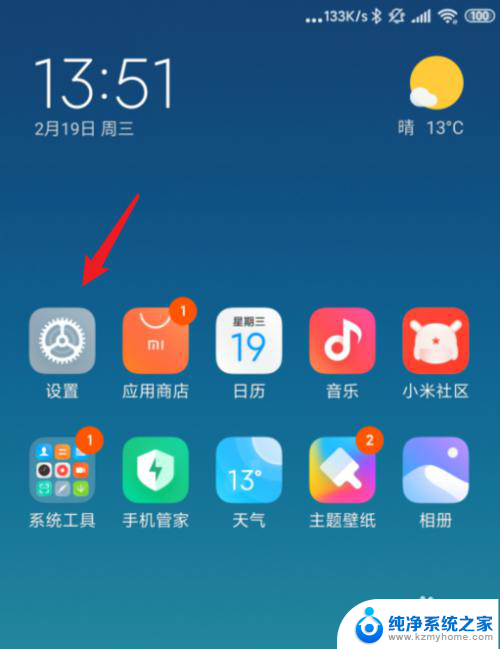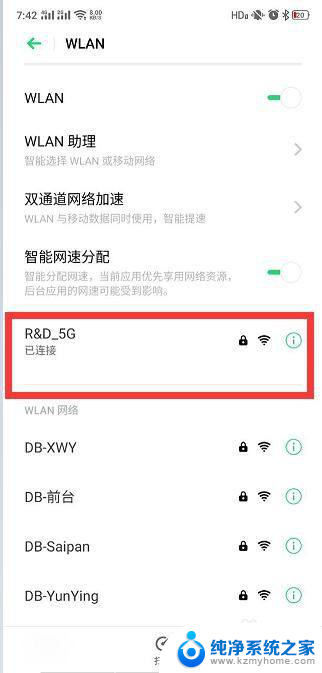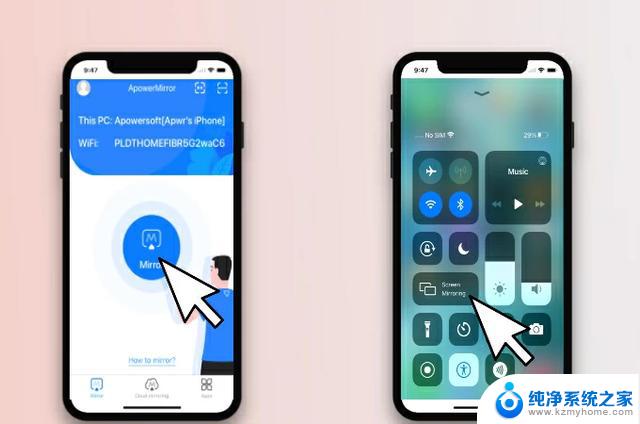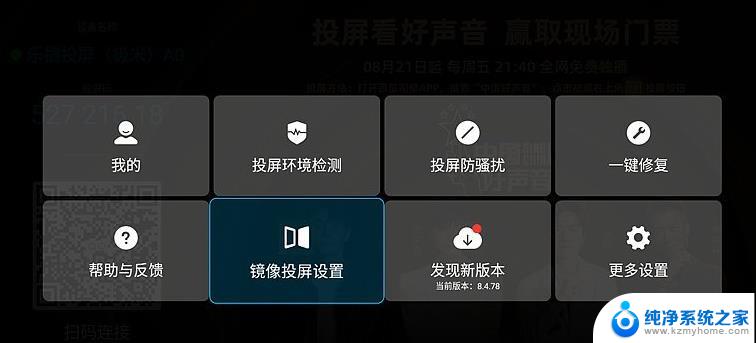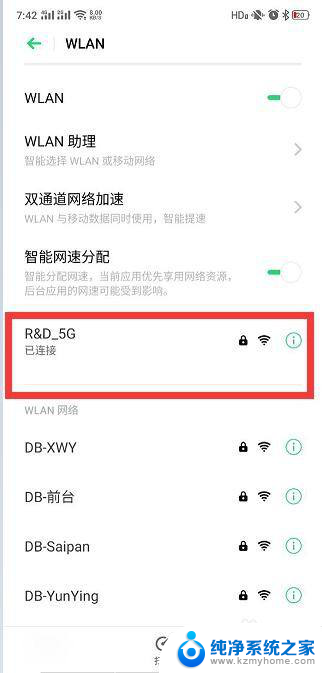电视上投屏设置在哪儿 投屏电视如何设置
在现代科技的快速发展下,电视已经成为家庭娱乐生活中不可或缺的一部分,有时我们想要与家人或朋友分享电视节目、电影或照片时,却面临着一个问题:如何将手机、平板或电脑上的内容投射到电视屏幕上呢?这就需要我们了解投屏设置在哪儿以及如何正确设置电视投屏功能。投屏技术的出现,为我们提供了更便捷的娱乐方式,让我们不再局限于小屏幕的观影体验,而是能够将内容通过无线投射的方式呈现在更大的电视屏幕上,享受更为震撼和身临其境的视听盛宴。接下来我们将一起探讨电视投屏设置的方法和要点。
具体方法:
1. 一、检查投屏功能
正式把手机投影到电视前,由于部分老旧电视并不支持投屏功能,所以我们要提前检查电视是否支持投屏功能。检查电视是否具备投屏功能大致可以从两个点判断:
1、电视是否是安卓系统
2、电视是否支持无线连接
通常情况只要同时电视支持以上两个条件就可以实现投屏操作。
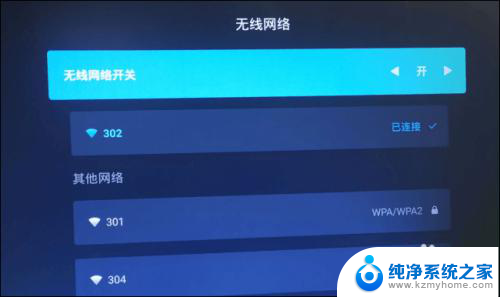
2.二、电脑投屏设置
自带投屏
检查下来如若你的电视支持投屏,那么就可以进入到投屏环节了。例如我们现在使用小米电视,点击其中的“投屏”按钮进入到电视投屏界面。
小米电视打开投屏界面后,看到需要投屏的手机。通常情况下手机也是支持自带投屏方式的,此时我们先把手机和电视连接至同一网络下。利用手机自带的投屏功能搜索小米电视,接着点击小米设备的名称就可以实现投屏了。由于不同手机进入自带的投屏功能有所区别,部分手机可以参照以下图表进入投屏界面。
到这里手机投影到电脑就已经完成了,步骤大致为:
1、电视进入投屏界面
2、手机和电视连接至同一网络
3、手机进入投屏界面搜索电视设备
4、点击搜索到的电视名称确认投屏
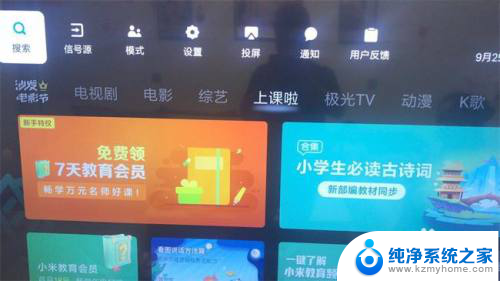

以上就是电视上投屏设置的全部内容,如果你遇到了这种情况,可以根据我的方法来解决,希望对大家有所帮助。